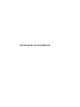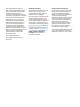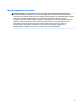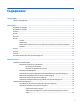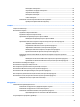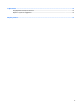Ръководство за потребителя
© 2015 HP Development Company, L.P. Декларация за продукта Условия за ползване на софтуера AMD е търговска марка на Advanced Micro Devices, Inc. Bluetooth е търговска марка, собственост на своя притежател и използвана от Hewlett-Packard Company с лицензия. Microsoft и Windows са търговски марки на групата компании на Microsoft. Това ръководство за потребителя описва функции, които са общи за повечето модели. Вашият компютър може да не разполага с някои от функциите.
Предупреждение за безопасност ПРЕДУПРЕЖДЕНИЕ! За да избегнете опасността от изгаряния или прегряване на компютъра, не поставяйте компютъра направо в скута си и не блокирайте достъпа до вентилационните отвори на компютъра. Използвайте компютъра само на твърда, равна повърхност. Не позволявайте друга твърда повърхност, например поставен в близост до компютъра допълнителен принтер, или меки повърхности като възглавница или дрехи да пречат на въздушния поток.
iv Предупреждение за безопасност
Съдържание 1 Добре дошли ............................................................................................................................................... 1 Търсене на информация ...................................................................................................................................... 2 2 Компоненти .................................................................................................................................................
4 Придвижване в екрана ............................................................................................................................... 23 Използване на жестовете за сензорен екран и тъчпада ............................................................................... 23 Натискане ......................................................................................................................................... 23 Щипване с два пръста за мащабиране .....................................
Изваждане на батерията .............................................................................................. 35 Съхраняване на заряда на батерията ......................................................................... 36 Съхранение на батерия ................................................................................................ 36 Изхвърляне на батерия ................................................................................................ 37 Смяна на батерия ..................
Почистване на компютъра ................................................................................................................................ 54 Процедури за почистване ............................................................................................................... 54 Почистване на дисплея ................................................................................................ 54 Почистване на страните или капака .............................................................
14 Достъпност .............................................................................................................................................. 72 Поддържани помощни технологии ................................................................................................................. 72 Връзка с отдела за поддръжка ........................................................................................................................ 72 Азбучен указател ...................................
x
1 Добре дошли След като настроите и регистрирате компютъра, препоръчваме следните стъпки, за да извлечете максимума от своята интелигентна инвестиция: ● Свържете се с интернет – Настройте своята кабелна или безжична мрежа, за да можете да се свържете с интернет. За повече информация вж. Мрежови връзки на страница 17. ● Актуализирайте антивирусния си софтуер – Защитете компютъра си от щети, причинени от вируси. Софтуерът е предварително инсталиран на компютъра. За повече информация вж.
Търсене на информация За да намерите източници на информация, предоставящи подробности за продукта, помощна информация и т.н., използвайте тази таблица. Източник на информация Съдържание Инструкции за настройка ● Общ преглед на настройката и функциите на компютъра Приложение „Първи стъпки“ ● Голям избор от практическа информация и съвети за отстраняване на неизправности Поддръжка на HP ● Онлайн чат със специалист на HP За поддръжка в САЩ отидете на адрес http://www.hp.com/go/contactHP.
Източник на информация Съдържание – или – Щракнете върху иконата с въпросителен знак в лентата на задачите. 2. Изберете Моят компютър, след което изберете Гаранция и услуги. – или – Отидете на http://www.hp.com/go/orderdocuments. *Можете да откриете своята ограничена гаранция на HP в ръководствата на потребителя на вашия продукт и/или в CD или DVD диска, предоставен в кутията. Възможно е в някои държави или региони HP да предоставя отпечатана гаранция в кутията.
2 Компоненти Откриване на хардуера За да разберете какъв хардуер е инсталиран на компютъра ви: ▲ Въведете диспечер на устройствата в полето за търсене на лентата на задачите, след което изберете приложението Диспечер на устройствата. В списък ще се покажат всички устройства, инсталирани на вашия компютър. За информация относно системните хардуерни компоненти и номера на версията на системната BIOS, натиснете fn+esc (само при някои продукти).
Отдясно Компонент (1) Описание Комбиниран куплунг за аудиоизход (за слушалки) и аудиовход (за микрофон) Свързва допълнителни стерео високоговорители със собствено захранване, слушалки, слушалки „тапи“, слушалки с микрофон или аудиокабел за телевизор. Свързва също и допълнителен микрофон на слушалки. Куплунгът не поддържа допълнителни устройства само с микрофон.
Отляво Компонент (1) Описание Гнездо за защитен кабел Свързва допълнителен защитен кабел към компютъра. ЗАБЕЛЕЖКА: Защитният кабел има възпиращо действие, но той може да не предпази компютъра от злоупотреба или кражба. (2) Вентилационен отвор Провежда въздушен поток за охлаждане на вътрешните компоненти. ЗАБЕЛЕЖКА: Вентилаторът в компютъра се включва автоматично, за да охлажда вътрешните части и да предотвратява прегряване.
Дисплей Компонент Описание (1) Антени за WLAN (2)* Изпращат и получават безжични сигнали за комуникация с безжични локални мрежи (WLAN). (2) Антени за WWAN (2)* Изпращат и получават безжични сигнали за комуникация с безжични широкообхватни мрежи (WWAN). (3) Вътрешни микрофони (2) Записват звук. (4) Индикатор на уеб камерата (само при някои продукти) Вкл.: Уеб камерата се използва. (5) Уеб камера (само при някои продукти) Прави видеозаписи и снимки.
Отгоре Тъчпад Компонент 8 Описание (1) Посочващ джойстик Премества показалеца и избира или активира елементи на екрана. (2) Ляв бутон на посочващия джойстик Функционира като левия бутон на външна мишка. (3) Индикатор и бутон за включване/ изключване на тъчпада Включва и изключва тъчпада. ● Вкл.: Тъчпадът е изключен. ● Изкл.: Тъчпадът е включен. (4) Зона на тъчпада Премества показалеца и избира или активира елементи на екрана.
Индикатори Компонент (1) Описание Индикатор на захранването ● Вкл.: Компютърът е включен. ● Примигва: Компютърът е в състояние на заспиване, което е енергоспестяващо състояние. Компютърът изключва захранването на дисплея и на други ненужни компоненти. ● Изкл.: Компютърът е изключен или е в хибернация. Хибернацията е енергоспестяващо състояние, което използва възможно най-малко захранване. (2) Индикатор Caps Lock Вкл.: Caps lock е включено, което превключва клавишите само на главни букви.
Бутони, високоговорители и четец на пръстови отпечатъци (само при някои продукти) Компонент (1) Описание Бутон на захранването ● Когато компютърът е изключен, натиснете бутона, за да включите компютъра. ● Когато компютърът е включен, натиснете за кратко бутона, за да инициирате режим на заспиване. ● Когато компютърът е в състояние на заспиване, натиснете за кратко бутона, за да излезете от режима на заспиване.
Компонент Описание (4) Бутон за изключване на звука Изключва и възстановява звука на високоговорителите. (5) Четец на пръстови отпечатъци (само при някои продукти) Позволява влизане в Windows с пръстов отпечатък вместо с парола.
Клавиши Компонент Описание (1) Клавиш esc Показва системна информация при натискане в комбинация с клавиша fn. (2) Клавиш fn Изпълнява често използвани системни функции при натискане в комбинация с функционален клавиш, клавиша num lk, клавиша esc или клавиша b. (3) Клавиш Windows Отваря Стартовото меню. (4) Функционални клавиши Изпълняват често използвани системни функции, когато са натиснати в комбинация с клавиша fn.
Отдолу Компонент (1) Описание Сервизна вратичка Предоставя достъп до отделението за твърдия диск, слота за модула на безжичната LAN (WLAN) връзка, слота за модула на WWAN връзката (само при някои продукти), както и до слотовете за модул с памет. ВНИМАНИЕ: За да избегнете блокиране на системата, сменете безжичния модул само с безжичен модул, одобрен за използване с компютъра от държавен орган, който регламентира безжичните устройства във вашата страна или регион.
Компонент Описание ЗАБЕЛЕЖКА: Вентилаторът в компютъра се включва автоматично, за да охлажда вътрешните части и да предотвратява прегряване. Нормално е вътрешният вентилатор да се включва и изключва при рутинна работа на компютъра. Отпред Компонент (1) Индикатор на безжична връзка Вкл.: Вградено безжично устройство, като например устройство за безжична локална мрежа (WLAN) и/или Bluetooth® устройство, е включено. (2) Индикатор на захранването ● Вкл.: Компютърът е включен.
Етикети Залепените на компютъра етикети съдържат информация, която може да ви е необходима при отстраняване на проблеми със системата или при пътуване в чужбина с компютъра. ВАЖНО: Проверете следните места за етикетите, описани в този раздел: отдолу на компютъра, вътре в отделението за батерията, под сервизната вратичка или на гърба на дисплея. ● Сервизен етикет – предоставя важна информация за идентифициране на компютъра.
Компонент (3) Сериен номер (4) Гаранционен срок ● Нормативен(ни) етикет(и) – предоставя(т) нормативна информация за компютъра. ● Етикет(и) със сертификация на безжично устройство – предоставя(т) информация за допълнителните безжични устройства и маркировките за одобрение за държавите или регионите, в които устройствата са одобрени за използване. Поставяне на SIM карта (само при някои продукти) ВНИМАНИЕ: картата.
3 Мрежови връзки Можете да носите компютъра си навсякъде, където пътувате. Но дори у дома можете да разглеждате глобалната мрежа и да виждате информация от милиони уеб сайтове, като използвате компютъра си и кабелна или безжична мрежова връзка. Тази глава ще ви помогне да се свържете с този свят.
Бутон за безжична връзка Компютърът може да разполага с бутон за безжична връзка, едно или повече безжични устройства, както и с един или два индикатора на безжична връзка. Всички безжични устройства на компютъра са фабрично разрешени. Индикаторът на безжична връзка указва цялостното състояние на захранването на безжичните устройства, а не състоянието на отделни устройства.
Използване на мобилната широколентова връзка на HP (само при някои продукти) Вашият компютър с мобилна широколентова връзка на HP има вградена поддръжка за услуга за мобилна широколентова връзка. Вашият нов компютър, когато се използва в мрежата на мобилен оператор, ви дава възможността да се свързвате с интернет, да изпращате имейли или да се свързвате със своята корпоративна мрежа, без да е необходима връзка с Wi-Fi горещи точки.
Използване на Bluetooth безжични устройства (само при някои продукти) Bluetooth устройствата предоставят безжични комуникации на късо разстояние, които заместват физическите кабелни връзки, обикновено свързващи електронни устройства като: ● Компютри (настолни, преносими) ● Телефони (клетъчни, безжични, смартфони) ● Устройства за работа с изображения (принтер, фотоапарат) ● Аудиоустройства (слушалки с микрофон, високоговорители) ● Мишка Bluetooth устройствата предоставят възможност за свързване „от
2. Включете другия край на кабела в мрежовата розетка (2) на стената или в маршрутизатор. ЗАБЕЛЕЖКА: Ако мрежовият кабел съдържа модул за шумоподтискане (3), който предотвратява смущения от телевизионни и радиосигнали, ориентирайте края на кабела с модула към компютъра. Използване на модем (само при някои продукти) Модемът трябва да е свързан към аналогова телефонна линия с помощта на 6-щифтов RJ-11 кабел за модем. В някои държави или региони също така се изисква специфичен преходник за кабел за модем.
Свързване на специфичен за страната или региона преходник за кабел за модем Телефонните куплунги се различават според страната или региона. За да използвате модема и кабела за модема извън страната или региона, в който е закупен компютърът, трябва да се сдобиете със специфичен за страната или региона преходник за кабел за модем. За да свържете модема към аналогова телефонна линия без телефонен куплунг RJ-11, следвайте тези стъпки: 22 1. Включете кабела за модема в куплунга за модем (1) на компютъра. 2.
4 Придвижване в екрана Можете да се придвижвате на екрана на компютъра по следните начини: ● Като използвате жестове с пръсти директно върху екрана на компютъра (само при някои продукти) ● Като използвате жестове с пръсти върху тъчпада ● Като използвате клавиатура и допълнителна мишка (мишката се закупува отделно) ● Използване на посочващия джойстик (само при някои продукти) Използване на жестовете за сензорен екран и тъчпада Тъчпадът ви помага да се придвижвате на екрана на компютъра и да управляв
● Можете да намалите мащаба, като поставите два пръста върху зоната на тъчпада или сензорния екран, разделени един от друг, след което ги приближите. ● Можете да увеличите мащаба, като поставите два пръста един до друг върху зоната на тъчпада или сензорния екран, след което ги разделите. Превъртане с два пръста (само за тъчпад) Използвайте превъртането с два пръста, за да се придвижвате нагоре, надолу или настрани в дадена страница или изображение.
Плъзгане с един пръст (само за сензорен екран) Използвайте плъзгането с един пръст за местене или превъртане през списъци и страници или за да преместите обект. ● За да превъртате по екрана, леко плъзнете пръст по екрана в посоката, в която искате да се придвижите. ● За да преместите обект, натиснете и задръжте пръста си върху даден обект, след което плъзнете пръста, за да преместите обекта.
5 Функции за забавление Използвайте своя компютър на HP за работа или забавление, за да се срещате с други чрез уеб камерата, да комбинирате аудио и видео или да свързвате външни устройства, като проектор, монитор, телевизор или високоговорители. Вижте Компоненти на страница 4, за да намерите функциите за аудио, видео и камера на вашия компютър. Използване на уеб камера (само при някои продукти) Компютърът разполага с уеб камера (вградена камера), която записва видео и прави снимки.
За да свържете безжични слушалки към компютъра, следвайте инструкциите на производителя на устройството. Свързване на микрофон За да записвате аудио, свържете микрофон към куплунга за микрофон на компютъра. За да постигнете най-добри резултати при записване, говорете право към микрофона и записвайте звука в среда без фонов шум. Свързване на слушалки с микрофон ПРЕДУПРЕЖДЕНИЕ! За да намалите риска от нараняване, намалете силата на звука, преди да поставите слушалки, слушалки „тапи“ или слушалки с микрофон.
Щракнете с десния бутон върху бутона Старт, изберете Контролен панел, изберете Хардуер и звук, след което изберете контролния панел за аудио, специфичен за вашата система. Използване на видео Вашият компютър е мощно видеоустройство, което ви позволява да гледате предавано видео от любимите ви уеб сайтове и да изтегляте видеоклипове и филми, които да гледате на компютъра, когато не сте свързани към мрежа.
ЗАБЕЛЕЖКА: За най-добри резултати, особено ако сте избрали опцията „Разширение“, увеличете разделителната способност на екрана на външното устройство, както следва. Въведете контролен панел в полето за търсене на лентата на задачите, изберете Контролен панел, изберете Облик и персонализиране. В Дисплей изберете Настройване на разделителната способност.
6 Управление на захранването ЗАБЕЛЕЖКА: Даден компютър може да има бутон на захранването или ключ за захранване. Терминът бутон на захранването се използва в това ръководство със значението на двата типа контроли на захранването. Изключване на компютъра ВНИМАНИЕ: Незаписаната информация се губи, когато компютърът се изключи. Командата за изключване затваря всички отворени програми, заедно с операционната система, след което изключва дисплея и компютъра.
ВНИМАНИЕ: За да намалите риска от евентуално влошаване на качеството на звука или картината, загуба на функции при възпроизвеждане на аудио или видео, или загуба на информация, не стартирайте режим на заспиване, докато четете от или записвате върху диск или външна карта с памет. ЗАБЕЛЕЖКА: Не можете да установявате никакви мрежови връзки и да извършвате никакви функции на компютъра, докато е в режим на заспиване.
Използване на индикатора за заряд на батерията и настройките на захранването Индикаторът за заряд на батерията се намира на работния плот на Windows. Индикаторът за заряд на батерията позволява бърз достъп до настройките на захранването и преглед на оставащия заряд на батерията. ● За да видите процента оставащ заряд на батерията и текущия план за захранване, поставете показалеца на мишката върху иконата на индикатора за заряд на батерията ● .
компютъра има заредена батерия и той работи на външно променливотоково захранване, компютърът автоматично минава към захранване от батерията, ако променливотоковият адаптер бъде изключен от компютъра или се случи загуба на променливотоково захранване. ЗАБЕЛЕЖКА: Когато изключите променливотоковото захранване, яркостта на дисплея се намалява автоматично, за да се пести животът на батерията. Някои компютърни продукти може да превключват графичните режими, за да увеличат живота на батерията.
Максимално увеличаване на времето за разреждане на батерията Времето за разреждане на батерията варира според функциите, които използвате, докато компютърът работи на захранване от батерията. Максималното време за разреждане постепенно се съкращава, тъй като капацитетът на батерията естествено намалява. Съвети за максимално увеличаване на времето за разреждане на батерията: ● Намалете яркостта на дисплея. ● Изваждайте батерията от компютъра, когато тя не се използва или зарежда.
Изваждане на батерията За да извадите батерията: ВНИМАНИЕ: Изваждането на батерията, когато тя е единственият източник на захранване за компютъра, може да доведе до загуба на информация. За да предотвратите загуба на информация, запишете работните файлове и изключете компютъра чрез Windows, преди да извадите батерията. 1. Обърнете компютъра с дъното нагоре и го поставете върху равна повърхност – с ключа на сервизната вратичка към вас. 2.
5. Като използвате платнената лента, наклонете батерията нагоре (2), след което извадете батерията от компютъра (3). Съхраняване на заряда на батерията ● Въведете опции на захранването в полето за търсене на лентата на задачите, след което изберете Опции на захранването. – или – ● Изберете настройки за ниска консумация на енергия от „Опции на захранването“. ● Изключете връзките към безжични и LAN мрежи и затворете приложенията за модем, когато не ги използвате.
ЗАБЕЛЕЖКА: Батерия, оставена на съхранение, трябва да се проверява на всеки 6 месеца. Ако капацитетът е по-малко от 50%, заредете отново батерията, преди да я оставите за съхранение. Калибрирайте батерията, преди да я използвате, ако е била оставена на съхранение месец или повече. Изхвърляне на батерия ПРЕДУПРЕЖДЕНИЕ! За да намалите риска от пожар или изгаряния, не разглобявайте, удряйте или пробивайте; не свързвайте на късо външните контакти; не изхвърляйте батерията в огън или вода.
Използване на външно променливотоково захранване ПРЕДУПРЕЖДЕНИЕ! Не зареждайте батерията на компютъра, когато сте на борда на самолет. ПРЕДУПРЕЖДЕНИЕ! За да избегнете потенциални опасности, използвайте само променливотоковия адаптер към компютъра, резервен променливотоков адаптер от HP или съвместим променливотоков адаптер, закупен от HP. ЗАБЕЛЕЖКА: За информация относно свързването към променливотоково захранване вж. листовката Инструкции за инсталиране, предоставена в кутията на компютъра.
Проверка на променливотоков адаптер Проверете променливотоковия адаптер, ако компютърът покаже някой от следните симптоми, когато се свърже към променливотоково захранване: ● Компютърът не се включва. ● Дисплеят не се включва. ● Индикаторите на захранването не светят. За да проверите променливотоковия адаптер: 1. Изключете компютъра. 2. Извадете батерията от компютъра. 3. Свържете променливотоковия адаптер към компютъра, след което го включете в електрически контакт. 4. Включете компютъра.
7 Защита Защита на компютъра Стандартните функции за защита, предоставени от операционната система Windows и помощната програма Computer Setup (BIOS) извън Windows, могат да защитят личните ви настройки и данни от редица рискове. ЗАБЕЛЕЖКА: Решенията за защита са замислени да имат възпиращо действие. Възпиращото действие може да не предотврати злоупотреба или кражба на продукт.
Използване на пароли Паролата представлява група от символи, които сте избрали за защита на информацията на компютъра. Могат да бъдат зададени няколко вида пароли в зависимост от това, как искате да управлявате достъпа до информация. Паролите може да се задават в Windows или в Computer Setup, която е предварително инсталирана на компютъра. ● Пароли на администратор за BIOS и DriveLock се задават в Computer Setup и се управляват от системната BIOS.
Парола Функция Главна парола за DriveLock* Защитава достъпа до вътрешния твърд диск, защитен от DriveLock. Използва се също за премахване на DriveLock защитата. ЗАБЕЛЕЖКА: При някои продукти трябва да зададете администраторска парола за BIOS, преди да можете да задавате DriveLock парола. Потребителска парола за DriveLock* Защитава достъпа до вътрешния твърд диск, защитен от DriveLock, и се задава под паролите за DriveLock при процедурата за разрешаване.
▲ ● Включете или рестартирайте компютъра и когато се появи емблемата на HP, натиснете f10, за да влезете в Computer Setup. Таблети без клавиатури: ▲ Изключете таблета. Натиснете бутона на захранването в комбинация с бутона за намаляване на звука, докато се покаже стартовото меню, а след това натиснете F10, за да влезете в Computer Setup. 2.
Въвеждане на администраторска парола за BIOS При искането за въвеждане на BIOS Administrator password (Администраторска парола на BIOS) въведете паролата (използвайте същите клавиши, с които сте задали паролата), след което натиснете enter. След два неуспешни опита за въвеждане на администраторската парола за BIOS трябва да рестартирате компютъра и да опитате отново.
Задаване на DriveLock парола За да зададете DriveLock парола в Computer Setup, извършете следните стъпки: 1. Стартирайте Computer Setup. ● ● 2. Компютри или таблети с клавиатури: 1. Изключете компютъра. 2. Натиснете бутона на захранването и когато се появи емблемата на HP, натиснете f10, за да влезете в Computer Setup. Таблети без клавиатури: 1. Изключете таблета. 2.
2. 1. Изключете таблета. 2. Натиснете бутона на захранването в комбинация с бутона за намаляване на звука, докато се покаже стартовото меню, а след това натиснете F10, за да влезете в Computer Setup. Изберете Security (Защита), изберете Hard Drive Utilities (Помощни програми за твърдия диск) или Hard Drive Tools (Инструменти на твърдия диск) (само при някои продукти), изберете DriveLock, след което натиснете enter.
Въвеждане на DriveLock парола (само при някои продукти) Твърдият диск трябва да бъде поставен в компютъра (а не в допълнително устройство за скачване или външно MultiBay устройство). В подканващото съобщение DriveLock Password (Парола за DriveLock) въведете потребителската или главната парола (с помощта на същите клавиши, които сте използвали при задаването), след което натиснете клавиша enter. След три неуспешни опита за въвеждане на паролата трябва да изключите компютъра и да опитате отново.
Въвеждане на автоматична DriveLock парола (само при някои продукти) За да разрешите автоматична DriveLock парола в Computer Setup, изпълнете следните стъпки: 1. Включете или рестартирайте компютъра, след което натиснете клавиша esc, докато най-долу на екрана е показано съобщението „Press the ESC key for Startup Menu” (Натиснете клавиша ESC за Стартово меню). 2. Натиснете f10, за да влезете в Computer Setup. 3.
Антивирусният софтуер може да открие повечето вируси, да ги унищожи, а в много от случаите и да поправи причинените от тях вреди. За да осигури постоянна защита срещу новооткрити вируси, антивирусният софтуер трябва да се поддържа актуализиран. Windows Defender е предварително инсталиран на компютъра. Силно се препоръчва да продължите да използвате антивирусна програма, за да защитите напълно компютъра. За повече информация относно компютърните вируси отворете HP Support Assistant.
Използване на HP Touchpoint Manager (само при някои продукти) HP Touchpoint Manager е ИТ решение, базирано на облак, което позволява на фирмите ефективно да управляват и защитават своите фирмени активи. HP Touchpoint Manager помага да защитавате устройства от злонамерен софтуер и други атаки, наблюдава изправността на устройството и позволява на клиентите да намалят времето за разрешаване на проблеми със защитата и устройството на крайния потребител.
Намиране на четеца за пръстови отпечатъци Четецът на пръстови отпечатъци е малък метален сензор, който се намира на някое от следните места на компютъра: ● Близо до долната страна на тъчпада ● От дясната страна на клавиатурата ● В горния десен ъгъл на дисплея ● От лявата страна на дисплея В зависимост от продукта четецът може да бъде ориентиран хоризонтално или вертикално. И двете ориентации изискват да прекарате пръста си перпендикулярно на металния сензор.
8 Поддръжка Много е важно да извършвате редовна поддръжка, за да запазите компютъра си в оптимално състояние. Тази глава предоставя информация за използването на инструменти, като Програма за дефрагментиране на диска и Почистване на диска. Тя също така и дава указания за актуализиране на програми и драйвери, стъпки за почистване на компютъра и съвети за пътуване с (или транспортиране) компютъра.
Използване на HP 3D DriveGuard (само при някои продукти) HP 3D DriveGuard защитава твърдия диск, като паркира дисковото устройство и прекратява заявките за данни при някое от следните обстоятелства: ● При изпускане на компютъра. ● При преместване на компютъра със затворен дисплей, докато компютърът работи на батерии. Малко след края на едно от тези обстоятелства HP 3D DriveGuard връща твърдия диск към нормална работа. ЗАБЕЛЕЖКА: Само вътрешните твърди дискове са защитени от HP 3D DriveGuard.
Почистване на компютъра Използвайте продуктите по-долу за безопасно почистване на компютъра: ● Диметил бензил амониев хлорид 0,3 процента максимална концентрация (например кърпички за еднократна употреба, които се предлагат от много производители) ● Течност за почистване на стъкло без съдържание на алкохол ● Разтвор от вода и мек сапун ● Суха кърпа от микрофибър или шамоа (антистатична неомаслена кърпа) ● Антистатични кърпи ВНИМАНИЕ: Избягвайте почистващи разтворители, които могат да повредят трай
Почистване на тъчпада, клавиатурата или мишката (само при някои продукти) ПРЕДУПРЕЖДЕНИЕ! За да намалите опасността от електрически удар или повреда на вътрешните компоненти, не използвайте приставка на прахосмукачка за почистване на клавиатурата. Прахосмукачката може да хвърля прах и други частици по клавиатурата. ВНИМАНИЕ: За да предотвратите повреда на вътрешни компоненти, не позволявайте течности да капят между клавишите.
◦ Проверете митническите разпоредби по отношение на компютърната техника за всяка отделна държава от вашия маршрут. ◦ Проверете изискванията за захранващия кабел и адаптера за всяко място, на което възнамерявате да използвате компютъра. Напрежението, честотата и формата на щепселите се различават.
9 Архивиране и възстановяване В тази глава се съдържа информация за процесите по-долу. Информацията в главата е стандартна процедура за повечето продукти. ● Създаване на носители за възстановяване и архивиране ● Възстановяване на системата За допълнителна информация направете справка с приложението HP Support Assistant. ▲ Въведете support в полето за търсене на лентата на задачите, след което изберете приложението HP Support Assistant.
информация за контакт и на уеб сайта на HP. Отидете на http://www.hp.com/support, изберете вашата държава или регион и следвайте указанията на екрана. Можете да използвате инструментите на Windows за създаване на точки за възстановяване на системата и за създаване на архивни копия на лична информация, вижте Използване на инструменти на Windows на страница 59.
1. Въведете recovery в полето за търсене на лентата на задачите, след което изберете HP Recovery Manager. 2. Изберете Създаване на носител за възстановяване и следвайте указанията на екрана. Ако някога се наложи да възстановите системата, вж. Възстановяване чрез HP Recovery Manager на страница 60. Използване на инструменти на Windows Можете да създавате носители за възстановяване, точки за възстановяване на системата, както и архивни копия на лична информация с помощта на инструментите на Windows.
За повече информация вижте Премахване на дела на HP Recovery (само при някои продукти) на страница 62. Възстановяване чрез HP Recovery Manager Софтуерът HP Recovery Manager ви позволява да възстановявате компютъра до неговото оригинално фабрично състояние с помощта на носителите на HP Recovery, които сте създали или сте получили от HP, или като използвате дела на HP Recovery (само при някои продукти). Ако нямате вече създадени носители за възстановяване, вж.
Използване на дeлa на HP Recovery (само при някои продукти) Делът на HP Recovery ви позволява да извършвате възстановяване на системата, без да е необходимо използването на дискове за възстановяване или USB флаш устройство за възстановяване. Този тип възстановяване може да бъде използван само ако твърдият диск все още работи.
1. Поставете носителя на HP Recovery. 2. Достъп до BIOS: За компютри или таблети с прикачени клавиатури: ▲ Включете или рестартирайте компютъра или таблета, бързо натиснете esc, след което натиснете f9 за опции на зареждане. За таблети без клавиатури: ▲ Включете или рестартирайте таблета, след което бързо задръжте натиснат бутона за намаляване на звука; след това изберете f9. – или – Включете или рестартирайте таблета, след което бързо задръжте натиснат бутона Windows; след това изберете f9. 3.
10 Computer Setup (BIOS), TPM и HP Sure Start Използване на Computer Setup Computer Setup, или Basic Input/Output System (BIOS), управлява комуникацията между всички входни и изходни устройства на системата (като например твърди дискове, дисплеи, клавиатура, мишка и принтер). Computer Setup включва настройки за типовете инсталирани устройства, последователността на стартиране на компютъра, както и за количеството на системна и разширена памет.
За да излезете от менютата на Computer Setup, изберете един от следните начини: ● За да излезете от менютата на Computer Setup, без да записвате промените: Изберете иконата Exit (Изход) в долния десен ъгъл на екрана, след което изпълнете инструкциите на екрана. – или – Изберете Main (Главни), изберете Ignore Changes and Exit (Игнориране на промените и изход), след което натиснете enter.
Някои пакети за изтегляне съдържат файл, наречен „Readme.txt“, който съдържа информация за инсталирането на файла и отстраняването на неизправности, свързани с него. Определяне на версията на BIOS За да решите дали е необходимо да актуализирате Computer Setup (BIOS), първо определете версията на BIOS на компютъра.
идентификатор. Възможно е тази информация да ви трябва, за да намерите актуализацията по-късно, след като я изтеглите на твърдия диск. б. Следвайте инструкциите на екрана, за да изтеглите избрания от вас файл на твърдия диск. Отбележете пътя към местоположението на твърдия диск, на което ще бъде изтеглен файлът с актуализацията на BIOS. Ще трябва да се придвижите до това местоположение, когато сте готови да инсталирате актуализацията.
TPM осигурява допълнителна защита за вашия компютър. Можете да променяте настройките на TPM в Computer Setup (BIOS). ЗАБЕЛЕЖКА: Ако можете да промените настройката на TPM на Hidden (Скрито), TPM не се вижда в операционната система. За достъп до настройките на TPM в Computer Setup: 1. Стартирайте Computer Setup. Вижте Стартиране на Computer Setup на страница 63. 2. Изберете Security (Защита), изберете TPM Embedded Security (TPM вградена защита), след което изпълнете инструкциите на екрана.
11 HP PC Hardware Diagnostics (UEFI) HP PC Hardware Diagnostics е унифициран интерфейс за разширяем фърмуер (Unified Extensible Firmware Interface; UEFI), който позволява да се изпълняват диагностични тестове, за да се определи дали хардуерът на компютъра функционира правилно. Инструментът се изпълнява извън операционната система, така че да изолира хардуерните неизправности от проблеми, възникнали от грешки в операционната системи или други софтуерни компоненти.
Изтегляне на HP PC Hardware Diagnostics (UEFI) на USB устройство Съществуват две опции за изтегляне на HP PC Hardware Diagnostics на USB устройство: Изтегляне на последната версия на UEFI: 1. Отидете на http://www.hp.com/go/techcenter/pcdiags. Показва се началната страница на HP PC Diagnostics. 2. В секцията HP PC Hardware Diagnostics щракнете върху връзката Изтегляне, след което изберете Изпълни. Изтегляне на която и да е версия на UEFI за конкретен продукт: 1. Посетете http://www.hp.
12 Технически данни Входящо захранване Информацията за захранването в този раздел може да бъде полезна, ако планирате да пътувате в чужбина с този компютър. Компютърът работи с постояннотоково захранване, което може да бъде доставено от променливотоков или постояннотоков захранващ източник. Променливотоковият захранващ източник трябва да е с параметри 100–240 V, 50–60 Hz.
13 Електростатично разреждане Разреждането на статично електричество е освобождаване на статично електричество, когато два обекта влязат в контакт – например, ударът, който получавате, когато вървите по килим и докоснете метална брава на врата. Разреждането на статично електричество от пръстите или други електростатични проводници може да повреди електронните компоненти.
14 Достъпност HP проектира, произвежда и пуска на пазара продукти и услуги, които могат да се използват от всеки, включително хора в неравностойно положение, под формата на самостоятелни продукти и услуги или с подходящи помощни устройства. Поддържани помощни технологии Продуктите на HP поддържат широк спектър от помощни технологии на различни операционни системи и могат да се конфигурират за работа с допълнителни помощни технологии.
Азбучен указател А автоматична DriveLock защита 47 автоматична DriveLock парола въвеждане 48 премахване 48 администраторска парола 41 актуализиране на програми и драйвери 53 антени за WLAN, идентифициране 7 антени за WWAN, идентифициране 7 антени за безжична връзка, идентифициране 7 антивирусен софтуер 48 архиви 57 аудио 27 Б батерия изхвърляне 37 ниски нива на батерията 34 показване на оставащия заряд 33 премахване 35 разреждане 34 смяна 37 съхранение 36 съхраняване на заряда 36 безжична локална мрежа (WLA
опции 30 съхраняване 36 захранване, извод 5 захранване, ключ 30 захранване от батерията 33 защитна стена, софтуер 49 зона на тъчпада идентифициране 8 индикатор на вградена уеб камера, идентифициране 7 индикатор на уеб камерата, идентифициране 7 инструменти на Windows използване 59 информация за батерията, откриване 33 И извод за захранване, идентифициране 5 изключване 30 изключване на компютъра 30 използване външно променливотоково захранване 38 режими за икономия на енергия 30 използване на настройките н
актуализиране на програми и драйвери 53 програма за дефрагментиране на диска 52 програма за почистване на диск 52 поддръжка на USB за стари системи 63 поддържани дискове, възстановяване 58 портове DisplayPort 5 Miracast 29 USB 3.
HP 3D DriveGuard 53 HP Client Security 49 HP Mobile Connect 19 HP PC Hardware Diagnostics (UEFI) използване 68 HP Recovery Manager коригиране на проблеми със зареждането 61 стартиране 61 HP Touchpoint Manager 50 M Miracast 29 S setup utility възстановяване на фабричните настройки 64 придвижване и избор 63 SIM карта поставяне 16 Sure Start използване 67 U USB, поддръжка за стари системи 63 USB 3.0 порт 5 USB 3.